ppt怎么做动态背景教程(每日一个PPT小技巧)
ppt怎么做动态背景教程(每日一个PPT小技巧)
在ppt中,我们展示内容时,常常使用的是文字或者图片,很少人会在PPT中添加视频素材。其实,在制作PPT的过程中,如果我们能充分利用视频素材的话,可以大幅度提升PPT的逼格,起到让人耳目一新的效果。
今天这篇文章就向大家介绍了如何在PPT中插入视频,以及相关案例。
一、如何添加视频
首先,点击【插入】-【媒体】,选择【视频】,根据视频的属性,选择插入【联机视频】或者【PC上的视频】。
然后,选择一段视频插入PPT中即可。
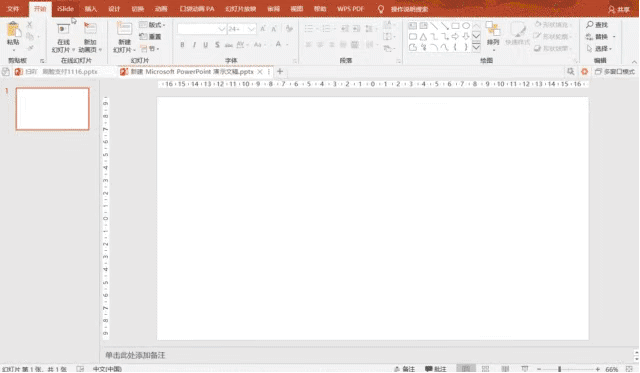
二、PPT中的视频模块有哪些功能
在PPT中,我们可以对插入的视频进行剪辑、设置淡入淡出效果、调节音量等操作。
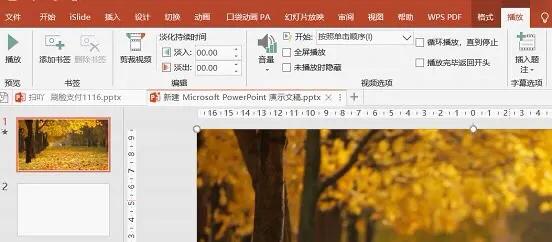
三、如何利用视频做好PPT(案例分析)
我们先看一下案例:

这是一位客户为其公司设计的PPT封面,总体来说还是挺不错的。如何利用视频来突出其高端的格调呢?
我们选择了一个动态旋转的球型线条来作为该PPT封面的背景。

首先,插入视频并依次对视频的播放属性进行调整。为了实现视频循环播放效果,我们先将视频设置为“循环播放,直到停止”,再为片头和片尾添加淡入淡出效果,并将“淡入”“淡出”持续时间都设置为0.75秒。

然后,添加PPT的主题,这样就完成了一个既简单又高逼格的PPT封面。

一起看一下效果:

学会了如何使用视频,我们一起来看几个对比案例。
第一组案例
这是一张关于空气质量调查的PPT封面,使用图片作为封面,总体效果还算可以,但是不能让观众产生直观的感受。
我们给这个PPT封面插入一个契合主题的视频。选择一个与蓝天白云有关的视频插入PPT中作为背景,再添加相关的主题。
我们看一下整体效果:
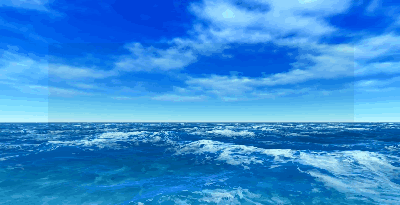
仅仅将PPT封面背景换为视频,整个封面的逼格就提升了一个档次,播放时也能带给观众更加直观的感受。
第二组案例

这是一张关于“风力发电行业数据分析报告”的PPT封面。虽然这张PPT封面选取的素材、排版都不错,但缺少创意。
我们插入一个风力发电的相关视频,再给标题添加一个白色透明蒙版,封面效果就不一样了。
我们来看看最终效果:

第三组案例
我们还可以利用视频来对PPT的内容页进行设计,以提升整体品质。
以下图为例:

我们选择一个街道夜景车流的延时摄影视频插入到页面中,再对页面板式进行微调,调整后的效果如下:这是优化前的一页PPT,主要内容是智慧路灯的优势分析,初步来看似乎没有什么问题。
但如果我们给这页PPT添加一个视频会有什么样的效果呢?
我们选择一个街道夜景车流的延时摄影视频插入到页面中,再对页面板式进行微调,调整后的效果如下:
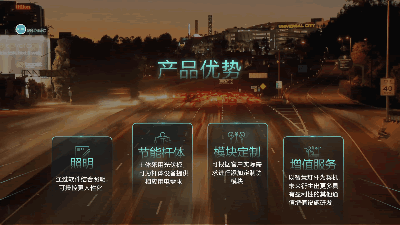
第四组案例

这是关于森林覆盖率的一页PPT,这一页主要是对森林覆盖率的名词解释,可不可以添加一个视频背景呢?当然没问题!
为这段文字添加一个森林有关的视频,更有利于观众对森立覆盖率的理解。
效果如下图:

第五组案例

这一页PPT是某某公司组织消防培训时的封面,虽没什么明显的错误,但太普通。
如果我们把背景修改为下面这种,是不是更有震慑力呢?

结语
通过上面展示的5组案例,相信小伙伴们对PPT中添加视频这一功能有了一定的了解。
其实我们还可以延伸一下思维,比如马上到年底了,很多小伙伴开始准备年会的PPT,我们可以在PPT中插入一段倒计时视频,在年会开场时进行播放,用来提升现场气氛。
效果如下图:

好了,以上就是关于PPT中视频的插入及使用方法的教程,你有没有学会呢?
,
-

- 24岁女子抱两个月的孩子跳湖后续(痛心浙江12岁女生玩)
-
2023-08-24 06:29:05
-

- 古巴比伦空中花园复原(古巴比伦空中花园)
-
2023-08-24 06:26:43
-

- 克罗斯禁区外接角球推射(克罗斯角球直接破门技惊四座)
-
2023-08-24 06:24:20
-

- 乔一成项南方结婚片段 真爱乔一成的不是项南方
-
2023-08-24 06:21:57
-

- 厄齐尔最新进展 犯我中华者绝不姑息
-
2023-08-24 06:19:35
-
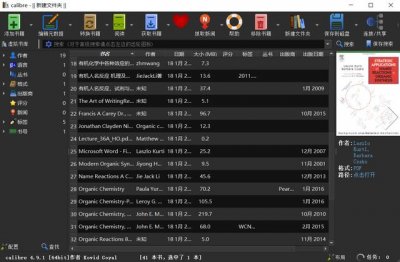
- calibre开源电子书管理器(最强大的本地电子书管理工具)
-
2023-08-24 06:17:12
-

- 315打假的食品名单(这些假面包不怕315晚会)
-
2023-08-24 06:14:50
-
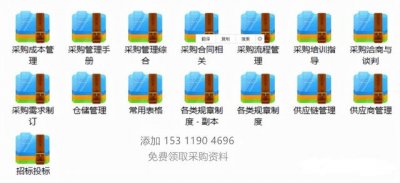
- 库存管理常用的方法(库存管理的基本方法和技术)
-
2023-08-24 06:12:27
-

- 绝世有佳人遗世而独立(北方有佳人绝世而独立)
-
2023-08-24 06:10:05
-

- 后街男孩2022线上演唱会回放(后街男孩线上演唱会)
-
2023-08-24 06:07:42
-

- 弱国无外交国强才硬气(以史为鉴弱国无外交)
-
2023-08-24 06:05:20
-
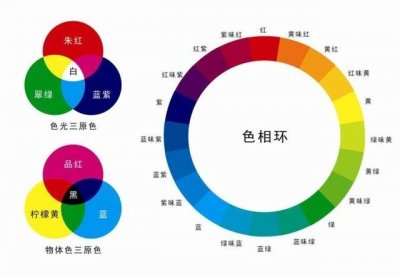
- 浅绿色的rgb值完整官方版(自然界和电脑中的颜色)
-
2023-08-24 06:02:57
-

- 林则徐跟曾国藩什么关系 此人乃林则徐女婿
-
2023-08-24 06:00:35
-
- 毫米换算成厘米(分米厘米毫米米的单位换算)
-
2023-08-24 05:58:12
-

- new balance 992和991哪个值得买(别买996和574了NewBalance还有这些款)
-
2023-08-24 05:55:50
-

- linux系统介绍及版本选择(常用的Linux版本选择)
-
2023-08-24 05:53:27
-

- 宜昌城际公交定时发车 宜昌定点公交最新发车时间表
-
2023-08-24 05:51:04
-

- 黄延秋真实事件解密(被神秘人背负飞行三次)
-
2023-08-24 05:48:42
-

- 被誉为天下第一奇山(我国最古老的山之一)
-
2023-08-24 05:46:19
-

- 当下最火的10位女星(盘点一脱成名的十大女星)
-
2023-08-24 05:43:57



 云南本地人为什么不会被骗到缅甸(看看真实的缅北)
云南本地人为什么不会被骗到缅甸(看看真实的缅北) 有人见过范冰冰本人吗(见过范冰冰本人是一种什么体验?)
有人见过范冰冰本人吗(见过范冰冰本人是一种什么体验?)